IPhone 7 veya 8 Nasıl Kapatılmaz
Çeşitli / / November 28, 2021
iPhone, son zamanların en popüler icatlarından biridir. Her birey bir tanesine sahip olmak ister. Halihazırda yapanlar, en son modelleri satın almak istiyorlar. iPhone 7/8'iniz bir ekran donma sorunuyla karşılaştığında, onu kapatmaya zorlamanız önerilir. iPhone'unuz takılı kaldıysa ve açılmıyor veya kapanmıyorsa, onu yeniden başlatmak en iyi seçenektir. Bu makale sayesinde, iPhone 7 veya 8'in nasıl düzeltileceği konusunda size rehberlik edeceğiz.

İçindekiler
- Fix iPhone'um Dondu ve Kapanmıyor veya Sıfırlanmıyor
- Yöntem 1: Sabit Tuşları Kullanarak iPhone'u Kapatın
- Yöntem 2: iPhone 7 veya 8'i Yeniden Başlatmaya Zorlayın
- Yöntem 3: AssistiveTouch'ı kullanarak iPhone'u kapatın
- Yöntem 4: iPhone 7 veya 8'i iCloud Yedeklemesinden geri yükleyin
- Yöntem 5: iTunes ve Bilgisayarınızı kullanarak iPhone'u geri yükleyin
- Yöntem 6: Apple Servis Merkezi ile İletişime Geçin
Fix iPhone'um Dondu ve Kapanmıyor veya Sıfırlanmıyor
'iPhone'um dondu' sorununu çözmenin ve iPhone 7 veya 8'i düzeltmenin tüm olası yollarının bir listesini derledik. İlk olarak, iPhone'unuzu kapatmak için çeşitli yöntemleri tartışacağız. Bundan sonra, hataları ve aksaklıkları çözmek için iPhone'unuzu geri yüklemeye çalışacağız. Uygun bir çözüm bulana kadar bu yöntemleri tek tek uygulayın.
Yöntem 1: Sabit Tuşları Kullanarak iPhone'u Kapatın
Sabit Tuşları kullanarak iPhone'unuzu kapatmanın iki yolu:
1. bulun Uyku yan taraftaki düğme. Düğmeyi yaklaşık on saniye basılı tutun.
2. Bir vızıltı duyulur ve kapatmak için kaydır seçeneği aşağıda gösterildiği gibi ekranda belirir.

3. için sağa doğru kaydırın kapat iPhone'unuz.
VEYA
1. basın ve basılı tutun Sesi açma/Sesi kısma + Uyku düğmelerine aynı anda basın.
2. için açılır pencereyi kaydırın kapat iPhone 7 veya 8'iniz.
Not: iPhone 7 veya 8'inizi AÇMAK için Uyut/Uyandır düğmesini bir süre basılı tutun.
Yöntem 2: iPhone 7 veya 8'i Yeniden Başlatmaya Zorlayın
iPhone 7
1. basın ve basılı tutun Uyku + Sesi kısma düğmelerine aynı anda basın.
2. Serbest bırakmak Apple logosunu gördüğünüzde düğmeler.

iPhone'unuz şimdi yeniden başlatılacak ve şifrenizi kullanarak giriş yapabilirsiniz.
iPhone 8 veya iPhone 2nd Nesil
1. basın Sesi aç düğmesine basın ve bırakın.
2. Şimdi hızlıca basın Sesi kıs düğmesine de basın.
3. Ardından, uzun basın Ev Ekranda gösterildiği gibi Apple logosu görünene kadar düğmesine basın.

eğer bir şifre cihazınızda etkinleştirildi, ardından girerek devam edin.
Bu, iPhone 7 veya 8'in nasıl düzeltileceği sorunu kapatmaz.
Ayrıca Okuyun:Onar iPhone SMS mesajları gönderemiyor
Yöntem 3: AssistiveTouch'ı kullanarak iPhone'u kapatın
Cihazdaki fiziksel hasar nedeniyle sabit tuşlardan herhangi birine erişemezseniz, iPhone'un kapanmaması sorununu gidermek için bunun yerine bu yöntemi deneyebilirsiniz.
Not:Yardımcı dokunmatik ekrana dokunmada zorluk çekiyorsanız veya uyarlanabilir bir aksesuara ihtiyaç duyuyorsanız iPhone'unuzu kullanmanıza olanak tanır.
için verilen adımları izleyin AssistiveTouch'ı Açın özellik:
1. Başlatmak Ayarlar cihazınızda.
2. Şimdi, şuraya gidin: Genel bunu takiben Ulaşılabilirlik.
3. Son olarak, AÇIK konuma getirin Yardımcı Dokunma etkinleştirmek için bir özellik.
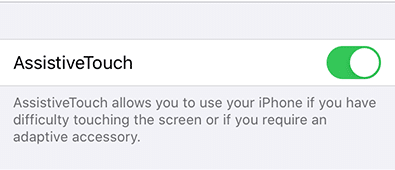
için şu adımları izleyin iPhone'u kapat AssistiveTouch özelliğinin yardımıyla:
1. Musluk ekranda görünen AssistiveTouch simgesinde Ana ekran.
2. Şimdi, simgesine dokunun. Cihaz seçeneği, gösterildiği gibi.

3. uzun basın Kilit Ekranı seçeneği elde edene kadar kaydırıcıyı kapatmak için kaydırın.
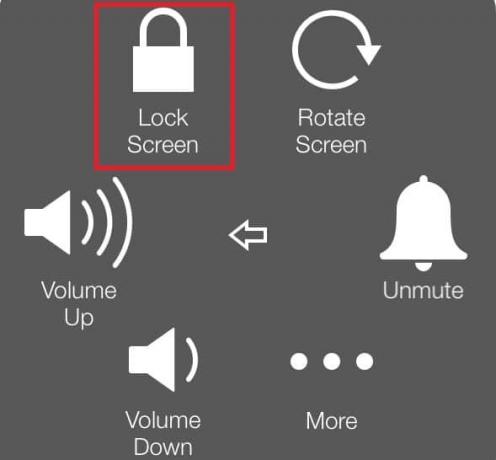
4. Kaydırıcıyı sağa doğru hareket ettirin.
5. iPhone'unuz kapatılacak. tarafından aç Yan düğmeye uzun basın ve kullanmayı deneyin.
iPhone'unuz Geri Yükle ekranını görüntülüyorsa ve birden çok kez yeniden başlattıktan sonra bile bunu yapmaya devam ediyorsa, iOS cihazınızı geri yüklemek ve normal çalışmasına geri döndürmek için Yöntem 4 veya 5'i izlemeyi seçebilirsiniz. durum.
Yöntem 4: iPhone 7 veya 8'i iCloud Yedeklemesinden geri yükleyin
Yukarıdakilerin dışında, iPhone'u yedeklemeden geri yüklemek, iPhone'un sorunu kapatmamasını düzeltmenize de yardımcı olabilir. Bunu şu şekilde yapabilirsiniz:
1. İlk olarak, açın Ayarlar başvuru. ya sende bulacaksın Ev ekranını kullanarak veya Arama Menü.
2. Üzerine dokunun Genel verilen seçenekler listesinden.

3. Burada, simgesine dokunun. Sıfırla seçenek.
4. simgesine dokunarak iPhone'unuzda depolanan tüm fotoğrafları, kişileri ve uygulamaları silebilirsiniz. Tüm İçeriği ve Ayarları Sil. Netlik için verilen resme bakın.

5. Şimdi, aç cihaza gidin ve Uygulamalar ve Veri ekranı.
6. oturum açın Icloud hesabı ve dokunun iCloud Yedeklemesinden Geri Yükle Seçenek, vurgulandığı gibi.

7. Uygun bir yedekleme seçerek verilerinizi yedekleyin seçeneğinden Yedeklemeyi Seçin Bölüm.
Ayrıca Okuyun:iPhone'umu Bul seçeneği Nasıl Kapatılır
Yöntem 5: iTunes ve Bilgisayarınızı kullanarak iPhone'u geri yükleyin
Alternatif olarak, aşağıda açıklandığı gibi iTunes'u kullanarak iPhone'unuzu geri yükleyebilirsiniz:
1. Başlatmak iTunes iPhone'unuzu bir bilgisayara bağlayarak. Bu, kablosu yardımıyla yapılabilir.
Not: Cihazınızın bilgisayara düzgün şekilde bağlandığından emin olun.
2. Verilerinizi senkronize edin:
- cihazınız varsa otomatik senkronizasyon AÇIK, yeni eklenen fotoğraflar, şarkılar ve satın aldığınız uygulamalar gibi verileri, cihazınızı fişe taktığınız anda aktarmaya başlar.
- Cihazınız kendi kendine eşitlenmiyorsa, bunu kendiniz yapmanız gerekir. iTunes'un sol bölmesinde başlıklı bir seçenek göreceksiniz, Özet. Üzerine dokunun, ardından üzerine dokunun senkronizasyon. Böylece manuel senkronizasyon kurulum yapılır.
3. 2. adımı tamamladıktan sonra, geri dönün ilk bilgi sayfası iTunes'un. başlıklı seçeneğe dokunun Onarmak.

4. Şimdi, bu seçeneğe dokunmanın telefonunuzdaki tüm medyayı sileceği konusunda bir uyarı alacaksınız. Verilerinizi zaten senkronize ettiğiniz için, simgesine dokunarak ilerleyebilirsiniz. Onarmak buton.

5. Bu seçeneği ikinci kez seçtiğinizde, Fabrika ayarları süreç başlar.
Burada, iOS cihazı, kendisini düzgün çalışma durumuna geri yüklemek için yazılımını alır.
Dikkat: Tüm işlem tamamlanana kadar cihazınızın bilgisayar bağlantısını kesmeyin.
6. Fabrika Ayarlarına Sıfırlama yapıldığında, bunu isteyip istemediğiniz sorulacaktır. iTunes Yedeklemesinden Geri Yükle, veya Yeni iPhone olarak ayarla. Gereksiniminize ve rahatlığınıza bağlı olarak bunlardan birine dokunun ve devam edin.
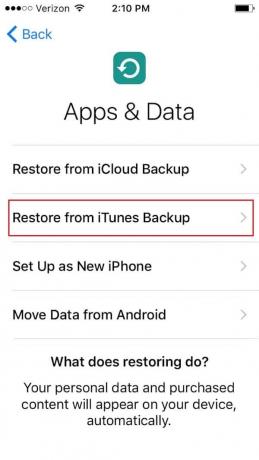
7. seçtiğinizde onarmak, tüm veriler, medya, fotoğraflar, şarkılar, uygulamalar ve yedekleme mesajları geri yüklenecektir. Geri yüklenmesi gereken dosya boyutuna bağlı olarak, tahmini geri yükleme süresi değişecektir.
Not: Veri geri yükleme işlemi tamamlanana kadar cihazınızın sistem bağlantısını kesmeyin.
8. Veriler iPhone'unuza geri yüklendikten sonra, cihazınız tekrar başlat kendisi.
9. Cihazı bilgisayarınızdan ayırın ve kullanmanın keyfini çıkarın!
Yöntem 6: Apple Servis Merkezi ile İletişime Geçin
Bu makalede listelenen tüm çözümleri denediyseniz ve yine de hiçbir şey yapmadıysanız, aşağıdakilerle iletişime geçmeyi deneyin: Apple Servis Merkezi yardım için. Ziyaret ederek kolayca bir istek oluşturabilirsiniz. Apple destek/onarım sayfası. Garanti ve kullanım şartlarına göre cihazınızı değiştirebilir veya tamir ettirebilirsiniz.
Tavsiye edilen:
- iTunes'dan Android'e Müzik Aktarmanın 5 Yolu
- Fix Bir Kişiye Kısa Mesaj Gönderilemiyor
- Silinen Google Dokümanları Nasıl Kurtarılır
- iOS ve Android'de Çince TikTok nasıl edinilir
Umarız bu rehber yardımcı olmuştur ve siz iPhone'u düzelt sorunu kapatmıyor. Hangi yöntemin sizin için en iyi sonucu verdiğini bize bildirin. Ayrıca, bu makaleyle ilgili herhangi bir sorunuz / yorumunuz varsa, bunları yorumlar bölümüne bırakmaktan çekinmeyin.



